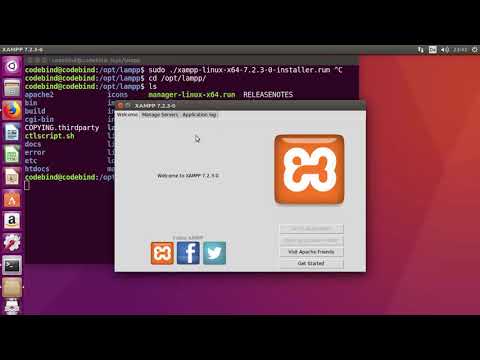
Obsah
- Na krok
- Časť 1 z 3: Inštalácia XAMPP
- Časť 2 z 3: Konfigurácia XAMPP
- Riešenie problémov
- Časť 3 z 3: Používanie XAMPP
XAMPP (pre rôzne operačné systémy, Apache, MySQL, PHP, Perl) je distribúcia Apache, ktorú môžete použiť na nastavenie miestneho webového servera na vývoj a testovanie webových stránok. XAMPP funguje ako aktívny webový server a umožňuje vám lokálne testovať webové stránky a aplikácie. Konfigurácia XAMPP je jednoduchá, pretože väčšina inštalácií je automatizovaná.
Na krok
Časť 1 z 3: Inštalácia XAMPP
 Stiahnite si inštalačný program XAMPP. Môžete si ho stiahnuť na apachefriends.org/download.html. Stiahnite si správnu verziu systému (32-bitová alebo 64-bitová).
Stiahnite si inštalačný program XAMPP. Môžete si ho stiahnuť na apachefriends.org/download.html. Stiahnite si správnu verziu systému (32-bitová alebo 64-bitová). - V tomto článku použijeme ako príklad 64-bitovú verziu 5.6.3. Zmeňte príkazy podľa verzie, ktorú používate.
 Otvorte terminál. Pred inštaláciou XAMPP musíte zmeniť povolenia stiahnutého súboru, aby sa mohol spustiť.
Otvorte terminál. Pred inštaláciou XAMPP musíte zmeniť povolenia stiahnutého súboru, aby sa mohol spustiť.  Zmena práv. Zadajte nasledujúci príkaz a stlačte kláves Enter. Po zobrazení výzvy zadajte heslo:
Zmena práv. Zadajte nasledujúci príkaz a stlačte kláves Enter. Po zobrazení výzvy zadajte heslo: - sudo chmod + x xampp-linux-x64-5.6.3-0-installer.run
- Stiahnutý súbor môžete presunúť do okna Terminál a automaticky zadať názov a umiestnenie súboru.
 Otvorte inštalačný program. Po zmene povolení môžete otvoriť inštalačný program a nainštalovať XAMPP. Zadajte nasledujúci príkaz a stlačte kláves Enter:
Otvorte inštalačný program. Po zmene povolení môžete otvoriť inštalačný program a nainštalovať XAMPP. Zadajte nasledujúci príkaz a stlačte kláves Enter: - sudo ./xampp-linux-x64-5.6.3-0-installer.run
 Podľa pokynov nainštalujte XAMPP. Inštalátor vás prevedie procesom krok za krokom. Väčšina používateľov môže ponechať všetky možnosti na predvolených hodnotách.
Podľa pokynov nainštalujte XAMPP. Inštalátor vás prevedie procesom krok za krokom. Väčšina používateľov môže ponechať všetky možnosti na predvolených hodnotách. - Pokiaľ nemáte záujem o ďalšie informácie o BitNami, môžete zaškrtnúť možnosť „Viac informácií o BitNami pre XAMPP“.
Časť 2 z 3: Konfigurácia XAMPP
 Spustiť XAMPP. XAMPP môžete spustiť z terminálu pomocou nasledujúceho príkazu. Možno budete musieť znova zadať svoje heslo.
Spustiť XAMPP. XAMPP môžete spustiť z terminálu pomocou nasledujúceho príkazu. Možno budete musieť znova zadať svoje heslo. - spustenie sudo / opt / lampp / lampp
 Vo svojom webovom prehliadači otvorte úvodnú stránku XAMPP. Otvorte prehliadač a napíšte http: // localhost / xampp / v paneli s adresou. Keď je XAMPP spustený, teraz sa zobrazí uvítacia stránka. Týmto spôsobom môžete vyskúšať, či XAMPP beží správne.
Vo svojom webovom prehliadači otvorte úvodnú stránku XAMPP. Otvorte prehliadač a napíšte http: // localhost / xampp / v paneli s adresou. Keď je XAMPP spustený, teraz sa zobrazí uvítacia stránka. Týmto spôsobom môžete vyskúšať, či XAMPP beží správne.  Nastavte XAMPP tak, aby sa spustil pri zavedení systému Linux. Ak chcete, aby sa program XAMPP spúšťal vždy, keď je počítač zapnutý a prihlásený, môžete do súboru pridať riadok rc.local:
Nastavte XAMPP tak, aby sa spustil pri zavedení systému Linux. Ak chcete, aby sa program XAMPP spúšťal vždy, keď je počítač zapnutý a prihlásený, môžete do súboru pridať riadok rc.local: - Otvorte Terminál, napíšte sudo nano /etc/rc.local a stlačením klávesu Enter súbor uložte rc.local otvorte v editore. Môžeš nano nahradený obľúbeným textovým editorom.
- Pridať / opt / lampa / lampa start do riadku pre výstup 0.
- Uložte súbor rc.local hore a vypnúť to.
 Nakonfigurujte svoje nastavenia zabezpečenia. XAMPP je nainštalovaný bez hesiel, ale neodporúča sa spúšťať XAMPP bez zabezpečenia. Všetky nasledujúce nastavenia zabezpečenia môžete nakonfigurovať pomocou nasledujúceho príkazu. Pomocou toho môžete postupne nastavovať rôzne aspekty bezpečnosti.
Nakonfigurujte svoje nastavenia zabezpečenia. XAMPP je nainštalovaný bez hesiel, ale neodporúča sa spúšťať XAMPP bez zabezpečenia. Všetky nasledujúce nastavenia zabezpečenia môžete nakonfigurovať pomocou nasledujúceho príkazu. Pomocou toho môžete postupne nastavovať rôzne aspekty bezpečnosti. - zabezpečenie sudo / opt / lampp / lampp
- Teraz môžete nastaviť heslo pre XAMPP, môžete nastaviť bezpečnostné nastavenia MySQL a môžete vytvárať heslá pre MySQL, phpMyAdmin a FTP.
- Získate používateľské meno pre XAMPP svietidlo.
 Aktivujte „eAccelerator“. Súčasťou XAMPP je „eAccelerator“, čo je optimalizačný nástroj pre vývoj PHP. Ak ho chcete použiť, musíte ho uložiť /opt/lampp/etc/php.ini otvorené a ; odstráňte začiatok nasledujúcich riadkov. Po uložení súboru reštartujte XAMPP.
Aktivujte „eAccelerator“. Súčasťou XAMPP je „eAccelerator“, čo je optimalizačný nástroj pre vývoj PHP. Ak ho chcete použiť, musíte ho uložiť /opt/lampp/etc/php.ini otvorené a ; odstráňte začiatok nasledujúcich riadkov. Po uložení súboru reštartujte XAMPP. ; extension = "eaccelerator.so"
; eaccelerator.shm_size = "16"
eaccelerator.cache_dir = "/ opt / lampp / tmp / eaccelerator"
; eaccelerator.enable = "1"
eaccelerator.optimizer = "1"
eaccelerator.check_mtime = "1"
; eaccelerator.debug = "0"
eaccelerator.filter = ""
; eaccelerator.shm_max = "0"
; eaccelerator.shm_ttl = "0"
; eaccelerator.shm_prune_period = "0"
eaccelerator.shm_only = "0"
eaccelerator.compress = "1"
eaccelerator.compress_level = "9"
Riešenie problémov
 Opravte problém s chybovou správou pri spustení XAMPP. Ak sa zobrazí chyba „Nemôžete obnoviť segment prot po premiestnení: Povolenie bolo odmietnuté?“ pri štarte je konflikt so SELinuxom.
Opravte problém s chybovou správou pri spustení XAMPP. Ak sa zobrazí chyba „Nemôžete obnoviť segment prot po premiestnení: Povolenie bolo odmietnuté?“ pri štarte je konflikt so SELinuxom. - Typ sudo / usr / sbin / setenforce 0 a stlačte kláves Enter. Teraz by ste mali byť schopní spustiť XAMPP bez akýchkoľvek problémov.
 Ak sa na stránke XAMPP nezobrazujú žiadne obrázky, vyriešte problém. Ak je program XAMPP spustený, ale vo webovom prehľadávači nevidíte žiadne obrázky, môže dôjsť ku konfliktu medzi serverom Apache a niektorými verziami systému Linux.
Ak sa na stránke XAMPP nezobrazujú žiadne obrázky, vyriešte problém. Ak je program XAMPP spustený, ale vo webovom prehľadávači nevidíte žiadne obrázky, môže dôjsť ku konfliktu medzi serverom Apache a niektorými verziami systému Linux. - Otvorte súbor /opt/lampp/etc/httpd.conf.
- Odstrániť # od #EnableMMAP vypnutý a #EnableSendfile off.
- Reštartujte XAMPP. Teraz by ste mali vidieť obrázky.
Časť 3 z 3: Používanie XAMPP
 Pridajte súbory na server XAMPP. Súbory môžete pridať na miestny server XAMPP umiestnením do nasledujúceho adresára. Toto je „koreňový“ priečinok miestneho webového servera XAMPP. Webový server má prístup ku všetkým súborom v tomto priečinku:
Pridajte súbory na server XAMPP. Súbory môžete pridať na miestny server XAMPP umiestnením do nasledujúceho adresára. Toto je „koreňový“ priečinok miestneho webového servera XAMPP. Webový server má prístup ku všetkým súborom v tomto priečinku: - / opt / lampp / htdocs /
 Otvorte grafický nástroj na konfiguráciu XAMPP. XAMPP obsahuje konfiguračný program, pomocou ktorého môžete meniť nastavenia pomocou grafického rozhrania. Program otvoríte pomocou nasledujúcich príkazov:
Otvorte grafický nástroj na konfiguráciu XAMPP. XAMPP obsahuje konfiguračný program, pomocou ktorého môžete meniť nastavenia pomocou grafického rozhrania. Program otvoríte pomocou nasledujúcich príkazov: - cd / opt / lampa
- sudo ./manager-linux-x64.run
 Vyskúšajte, či PHP funguje správne. Keď je server spustený, môžete spustiť rýchly test, aby ste sa uistili, že server správne spracováva PHP.
Vyskúšajte, či PHP funguje správne. Keď je server spustený, môžete spustiť rýchly test, aby ste sa uistili, že server správne spracováva PHP. - Otvorte textový editor a napíšte:
? php echo "Hello world!"; ?> var13 ->
- Uložte súbor ako test.php a vložte ju do priečinka / opt / lampp / htdocs /
- Otvorte webový prehliadač a napíšte http: //localhost/test.php. Teraz by sa vám mal zobraziť text „Hello world!“ objaviť sa.
- Otvorte textový editor a napíšte:
 Nainštalujte si webové služby, ktoré chcete testovať. Teraz, keď ste nakonfigurovali server, môžete začať inštalovať služby ako Drupal a Wordpress. Podrobné pokyny nájdete tu:
Nainštalujte si webové služby, ktoré chcete testovať. Teraz, keď ste nakonfigurovali server, môžete začať inštalovať služby ako Drupal a Wordpress. Podrobné pokyny nájdete tu: - Nastavenie databázy v MySQL



